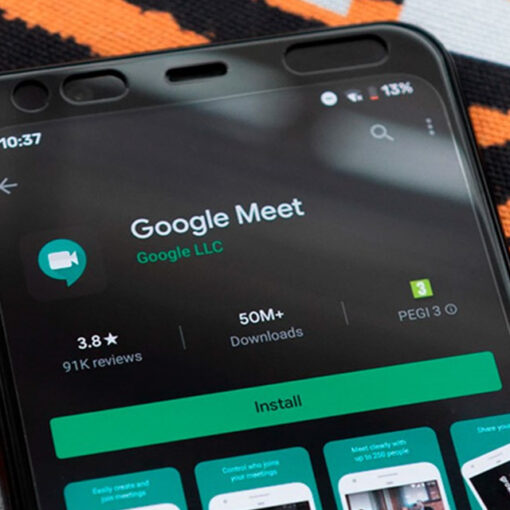GTA 5 é o quinto capítulo da franquia mais popular da Rockstar . Após o lançamento da versão para PC, o título recebeu vários mods que adicionam ainda mais conteúdo ao game. É possível modificar carros, texturas, melhorar os gráficos e até mesmo alterar a física do jogo. Quer colocar mais ação no seu GTA 5? Aprenda neste tutorial a fazer o download e instalar mods na versão para PC. GTA 5 para PC: confira os melhores mods lançados para o game Como fazer o download dos mods Os mods de GTA 5 podem ser encontrados na Internet, em sites como GTA5 Mods ou GTA Inside . Eles são gratuitos e basta clicar em “Download” para baixar no PC. Separe os que desejar instalar em uma pasta e veja abaixo como fazer: Veja como fazer o download e instalar mods em GTA 5 para PC (Foto: Divulgação/GTA5 Mods) Como instalar mods em GTA 5 Passo 1. Baixe e instale o GTA V Mod Manager . Ele é um gerenciador de mods e vai instalar os arquivos automaticamente no seu game. Também é preciso ter o programa WinRAR para extraí-los para o PC. Acesse a página do Winrar no TechTudo e clique em “Baixar”. Abra o arquivo e siga os passos da instalação; Passo 2. Abra o GTA V Mod Manager. Na primeira tela, clique em “I Agree” e, em seguida escolha a sua versão do jogo. Se o GTA 5 está no Steam , selecione “Steam”. Caso contrário, marque a opção “R Warehouse”. Clique em “Accept” para continuar; Para instalar mods em GTA 5, clique em “Add Mod” no gerenciador e abra o arquivo do mod (Foto: Reprodução/Tais Carvalho) Passo 3. Na tela inicial do programa, clique em “Add Mod”, no canto inferior esquerdo. Procure pelo que você baixou e extraiu e aperte “Open”. Se ele aparecer na lista esquerda, isso significa que o gerenciador já o instalou no game; Passo 4. Clique em “Single Player” para iniciar o jogo e testar os novos mods. Os mods instalados em GTA 5 vão aparecer na lista à esquerda (Foto: Reprodução/Youtube) Download grátis do app do TechTudo : receba dicas e notícias de tecnologia no Android ou iPhone Se ainda não funcionar, há a opção de instalar manualmente os arquivos na pasta do GTA 5 Mod Manager. Cada arquivo precisa estar em local especifico para funcionar e o gerenciador pode não conseguir instalar corretamente as modificações mais atuais. Por isso, confira abaixo em qual pasta é preciso colocar cada tipo de mod: ASI Mod C:\Usuários\Documentos\GTAV Mods\NOME DO MOD\ LUA Mod C:\Usuários\Documentos\GTAV Mods\NOME DO MOD\scripts\Addins\ RAGE Mod C:\Usuários\Documentos\GTAV Mods\NOME DO MOD\Plugins\ Para fazer a instalação manual no GTA 5, coloque os arquivos na pasta correta (Foto: Reprodução/Tais Carvalho) Dot Net\NIB C:\Usuários\Documentos\GTAV Mods\NOME DO MOD\scripts\ SweetFX\Reshade C:\Usuários\Documentos\GTAV Mods\Reshade/SweetFX Se a pasta não existir, é preciso cria-lá. Para colocar um arquivo RAGE, por exemplo, crie a pasta com o nome do mod em “C:\Usuários\Documentos\GTAV Mods” e, dentro dela, uma pasta chamada “Plugins”. Cole o arquivo dentro da pasta e volte ao GTA 5 Mod Manager. Se o mod aparecer na lista, a instalação manual funcionou. Aperte “Single Player” para iniciar o game. GTA é a franquia de maior sucesso atualmente? Comente no Fórum do TechTudo! saiba mais GTA 5 ganhará missões para coordenar assaltos com seus amigos GTA 5: como ficar rico no jogo para PC, PS4, PS3, Xbox One e Xbox 360 GTA 5: veja curiosidades e ‘bizarrices’ do game popular de ação
Ver artigo na integra